วิธีสร้างรายชื่อการแจกจ่ายจากผู้รับอีเมลใน Outlook
ในหลายกรณีคุณอาจได้รับอีเมลที่มีผู้รับหลายคนซึ่งคุณต้องการเพิ่มลงในรายชื่อการแจกจ่ายใน Outlook จริงๆแล้ว Outlook ไม่มีฟีเจอร์โดยตรงให้คุณทำเช่นนั้น คุณต้องสร้างรายชื่อการแจกจ่ายจากผู้รับอีเมลด้วยเทคนิคเล็ก ๆ น้อย ๆ ใน Outlook โปรดดูบทแนะนำด้านล่างสำหรับข้อมูลโดยละเอียด
สร้างรายชื่อการแจกจ่ายจากผู้รับอีเมลใน Outlook
เพิ่มสมาชิกกลุ่มผู้ติดต่อจากผู้ส่งอีเมลหรือผู้รับใน Outlook ได้อย่างง่ายดาย
โดยปกติเราสามารถคัดลอกผู้ส่งหรือผู้รับจากอีเมลจากนั้นเพิ่มเป็นสมาชิกกลุ่มที่ติดต่อด้วย เพิ่มสมาชิก > จากสมุดที่อยู่และดูเหมือนว่าจะไม่มีวิธีใดในการเพิ่มผู้ส่งหรือผู้รับอีเมลหลายรายลงในกลุ่มผู้ติดต่อจำนวนมาก แต่ด้วยความยอดเยี่ยม เพิ่มในกลุ่ม คุณลักษณะของ Kutools for Outlook คุณสามารถเพิ่มผู้ส่งหรือผู้รับอีเมลหลายรายลงในกลุ่มผู้ติดต่อใน Outlook ได้ด้วยการคลิกเพียงไม่กี่ครั้ง
Kutools สำหรับ Outlook ลดความยุ่งยากในการสื่อสารอีเมลประจำวันของคุณผ่าน Outlook ด้วยการเพิ่มคุณสมบัติที่มีประโยชน์มากมาย อ่านเพิ่มเติม ดาวน์โหลดฟรีเดี๋ยวนี้
- ส่งอีเมลอัตโนมัติด้วย CC อัตโนมัติ / BCC, ส่งต่ออัตโนมัติ ตามกฎ; ส่ง ตอบอัตโนมัติ (Out of Office) โดยไม่ต้องใช้ Exchange Server...
- รับการแจ้งเตือนเช่น คำเตือน BCC เมื่อตอบกลับทุกคนในขณะที่คุณอยู่ในรายการ BCC และ เตือนเมื่อไม่มีไฟล์แนบ สำหรับความผูกพันที่ถูกลืม...
- ปรับปรุงประสิทธิภาพอีเมลด้วย ตอบกลับ (ทั้งหมด) พร้อมไฟล์แนบ, เพิ่มคำทักทายหรือวันที่ & เวลาลงในลายเซ็นหรือหัวเรื่องโดยอัตโนมัติ, ตอบกลับอีเมลหลายฉบับ...
- เพิ่มความคล่องตัวในการส่งอีเมลด้วย เรียกคืนอีเมล, เครื่องมือแนบ (บีบอัดทั้งหมด, บันทึกอัตโนมัติทั้งหมด...), ลบรายการที่ซ้ำกันและ รายงานด่วน...
 สร้างรายชื่อการแจกจ่ายจากผู้รับอีเมลใน Outlook
สร้างรายชื่อการแจกจ่ายจากผู้รับอีเมลใน Outlook
คุณสามารถทำได้ดังนี้เพื่อสร้างรายชื่อการแจกจ่ายจากผู้รับอีเมลใน Outlook
1. เข้าไปในโฟลเดอร์อีเมลและดับเบิลคลิกเพื่อเปิดอีเมลที่คุณต้องการสร้างรายชื่อการแจกจ่ายจากผู้รับ
2. จากนั้นคลิกที่ผู้รับในช่องถึงแล้วคลิกขวา คลิก เลือกทั้งหมด จากเมนูคลิกขวา ดูภาพหน้าจอ:

3. จากนั้นผู้รับทั้งหมดในไฟล์ ไปยัง เลือกฟิลด์แล้ว คลิกขวาที่พวกเขาแล้วคลิก คัดลอก ในเมนูคลิกขวา หรือคุณสามารถกด Ctrl + C เพื่อคัดลอกผู้รับที่เลือก
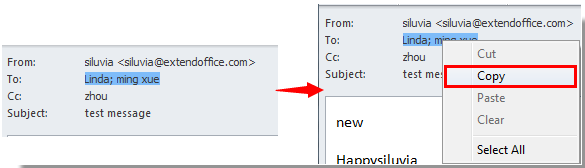
4. กลับไปที่อินเทอร์เฟซหลักของ Outlook แล้วคลิก รายการใหม่ > รายการเพิ่มเติม > กลุ่มผู้ติดต่อ ใน Outlook 2010 และ 2013
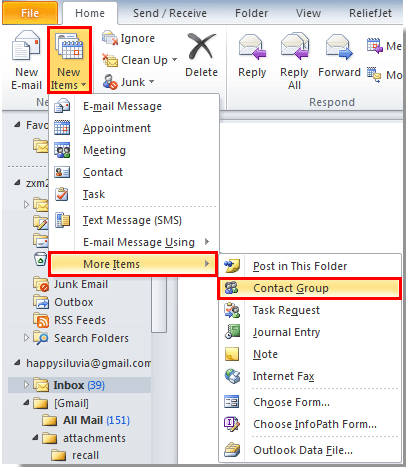
ใน Outlook 2007 คลิก ใหม่ > รายชื่อการแจกจ่าย.
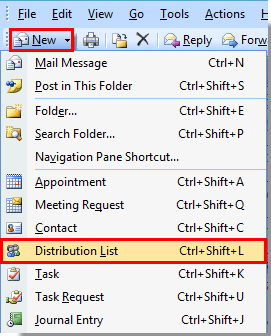
5. จากนั้นก กลุ่มผู้ติดต่อ หน้าต่างจะปรากฏขึ้น กรุณากรอก Name แล้วคลิก เพิ่มสมาชิก> จาก ติดต่อ Outlook ภายใต้ กลุ่มผู้ติดต่อ ใน Outlook 2010 และ 2013 ดูภาพหน้าจอ:

ใน Outlook 2007 คลิก เลือกสมาชิก ภายใต้ รายชื่อการแจกจ่าย แถบ

6 ใน เลือกสมาชิก กล่องโต้ตอบกด Ctrl + V เพื่อวางผู้รับที่เลือกลงในไฟล์ สมาชิก -> ฟิลด์ แล้วคลิกไฟล์ OK ปุ่ม
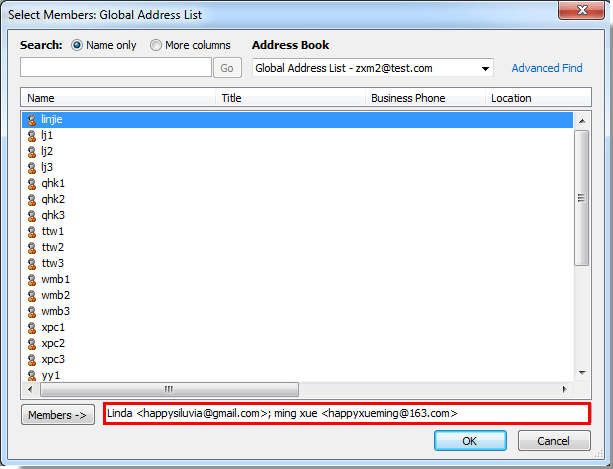
7. จากนั้นจะกลับไปที่ กลุ่มผู้ติดต่อ คุณจะเห็นผู้รับถูกเพิ่มเข้าไปข้างใน

หมายเหตุ:
หากมีผู้รับออกจากไฟล์ Cc ในอีเมลที่เปิดและคุณต้องการเพิ่มผู้รับสำเนาถึงในรายชื่อการแจกจ่าย กรุณาทิ้งไฟล์ กลุ่มผู้ติดต่อ หน้าต่างเปิดขึ้นกลับไปที่อีเมลและทำซ้ำการดำเนินการ 2, 3, 5 และ 6 ข้างต้นตามลำดับ หลังจากเพิ่มผู้รับอีเมลทั้งหมดในรายชื่อการแจกจ่ายแล้วโปรดคลิกที่ บันทึกและปิด เพื่อบันทึก
8. หากไม่มีผู้รับสำเนาในอีเมลโปรดคลิกที่ไฟล์ บันทึกและปิด ปุ่มเพื่อสิ้นสุดการสร้างรายชื่อการแจกจ่าย
สุดยอดเครื่องมือเพิ่มผลผลิตในสำนักงาน
Kutools สำหรับ Outlook - คุณสมบัติอันทรงพลังมากกว่า 100 รายการเพื่อเติมพลังให้กับ Outlook ของคุณ
🤖 ผู้ช่วยจดหมาย AI: ส่งอีเมลระดับมืออาชีพทันทีด้วยเวทมนตร์ AI คลิกเพียงครั้งเดียวเพื่อตอบกลับอย่างชาญฉลาด น้ำเสียงที่สมบูรณ์แบบ การเรียนรู้หลายภาษา เปลี่ยนรูปแบบการส่งอีเมลอย่างง่ายดาย! ...
📧 การทำงานอัตโนมัติของอีเมล: ไม่อยู่ที่สำนักงาน (ใช้ได้กับ POP และ IMAP) / กำหนดการส่งอีเมล / Auto CC/BCC ตามกฎเมื่อส่งอีเมล / ส่งต่ออัตโนมัติ (กฎขั้นสูง) / เพิ่มคำทักทายอัตโนมัติ / แบ่งอีเมลผู้รับหลายรายออกเป็นข้อความส่วนตัวโดยอัตโนมัติ ...
📨 การจัดการอีเมล์: เรียกคืนอีเมลได้อย่างง่ายดาย / บล็อกอีเมลหลอกลวงตามหัวเรื่องและอื่นๆ / ลบอีเมลที่ซ้ำกัน / การค้นหาขั้นสูง / รวมโฟลเดอร์ ...
📁 ไฟล์แนบโปร: บันทึกแบทช์ / การแยกแบทช์ / การบีบอัดแบบแบตช์ / บันทึกอัตโนมัติ / ถอดอัตโนมัติ / บีบอัดอัตโนมัติ ...
🌟 อินเตอร์เฟซเมจิก: 😊อีโมจิที่สวยและเจ๋งยิ่งขึ้น / เพิ่มประสิทธิภาพการทำงาน Outlook ของคุณด้วยมุมมองแบบแท็บ / ลดขนาด Outlook แทนที่จะปิด ...
???? เพียงคลิกเดียวสิ่งมหัศจรรย์: ตอบกลับทั้งหมดด้วยไฟล์แนบที่เข้ามา / อีเมลต่อต้านฟิชชิ่ง / 🕘 แสดงโซนเวลาของผู้ส่ง ...
👩🏼🤝👩🏻 รายชื่อและปฏิทิน: แบทช์เพิ่มผู้ติดต่อจากอีเมลที่เลือก / แบ่งกลุ่มผู้ติดต่อเป็นกลุ่มแต่ละกลุ่ม / ลบการแจ้งเตือนวันเกิด ...
เกิน คุณสมบัติ 100 รอการสำรวจของคุณ! คลิกที่นี่เพื่อค้นพบเพิ่มเติม


